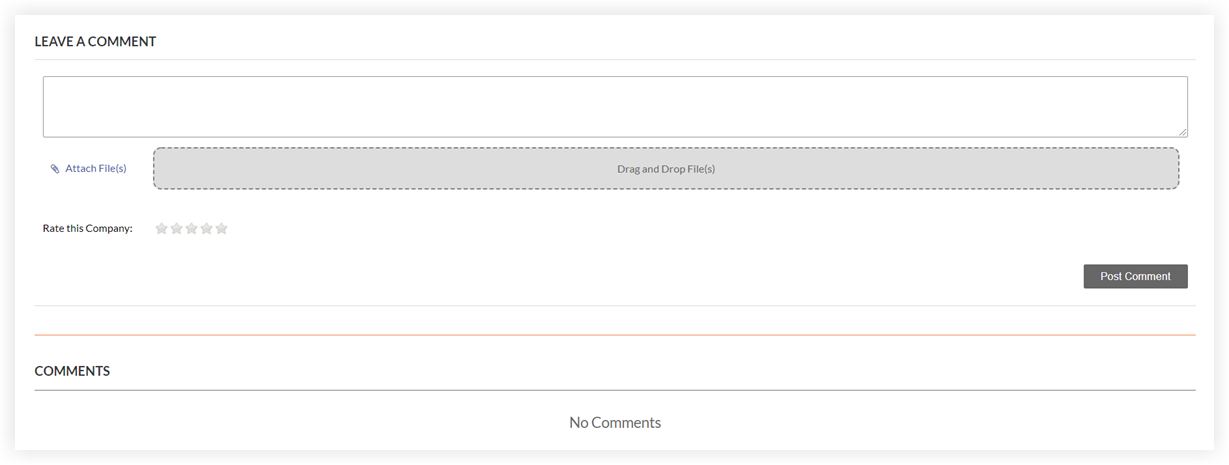Définir les informations du candidat au niveau entreprise
Objectif
Définir les informations du candidat pour les enregistrements de la société dans l'outil Répertoire au niveau de la société.
Éléments à prendre en compte
- Autorisations utilisateur requises
- Les informations sur le candidat sont liées entre les outils Annuaire au niveau projet et au niveau entreprise.
- Les informations du candidat pour les entreprises connectées sont également définies par l'entreprise connectée. Voir Actualiser les contacts d'appel d'offres pour les entreprises connectées dans l'annuaire de l'entreprise
Procédure
- Accédez à l'outil Annuaire au niveau entreprise.
- Cliquez sur l'onglet Entreprises.
- Cliquez sur Modifier à côté de l’entreprise.
- Cliquez sur l'onglet Informations sur le candidat.
- Choisissez parmi ces options :
- Si vous mettez à jour un enregistrement d’entreprise pour un projet du gouvernement américain qui exige la divulgation des informations suivantes, cochez les cases qui s’appliquent à l’entreprise.
- Si vous mettez à jour un enregistrement d’entreprise pour lequel la collecte de telles données n’est pas requise ou est interdite par la loi dans votre région, veuillez ignorer les cases à cocher et passer à l’étape suivante.
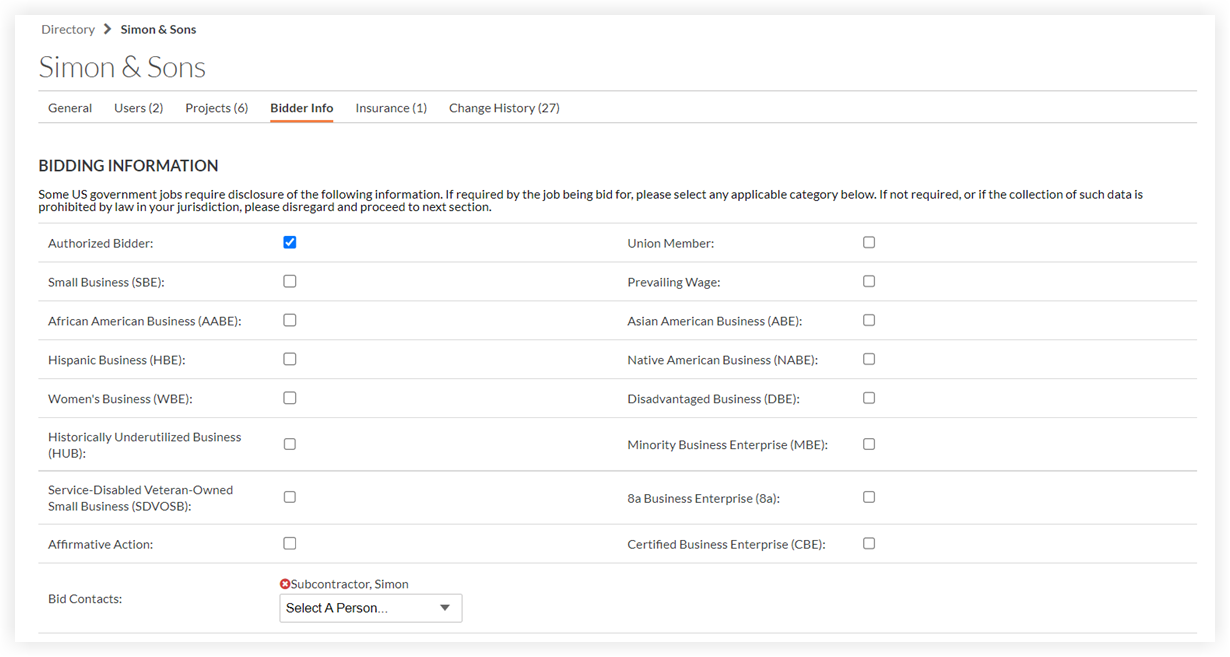
- Candidat autorisé : cochez cette case pour identifier l'entreprise en tant que « Candidat autorisé ». Cette case à cocher sert uniquement de référence et constitue un champ à déclarer dans les outils Rapports au niveau entreprise et au niveau projet. Cette case à cocher n'affecte pas les e-mails envoyés depuis Procore.
- Ajoutez des utilisateurs aux contacts de l'appel d'offres afin que ces utilisateurs reçoivent les appels d'offres pour cette entreprise.
- Préqualifications : si l'outil Préqualifications est activé, les informations de qualification de l'entreprise seront répertoriées. Voir l'outil Préqualifications pour plus d'informations.
- Définissez les métiers et les codes de coût afin que l’entreprise apparaisse dans les recherches par métier ou par code de coût dans l’outil Appels d’offres.

- Code de coût: sélectionnez les codes de coût qui s'appliquent à cette entreprise. Si ceci n'est pas déjà configuré, vous pouvez ajouter des codes de coût individuels à votre entreprise en suivant les instructions de la section Ajouter des codes de coût de l'entreprise ou importer une liste de codes de coût en suivant les instructions de la section Importer des codes de coût dans l'outil Admin au niveau entreprise (Procore Imports ).
Remarque : les codes de coût sélectionnés apparaîtront automatiquement dans une fiche de l'appel d'offres si ces codes de coût associés figurent sur le projet. - Métier: description générique permettant de classer le type de travail effectué par cette entreprise (par exemple, électrique, mécanique, CVC, etc.). Si ceci n'est pas déjà configuré, vous pouvez ajouter des métiers à votre entreprise en suivant les directives de la section Ajouter un métier personnalisé.
Remarque : vous pouvez mettre à jour par lot les codes de coût et les métiers associés aux entreprises en effectuant une mise à jour du modèle des fournisseurs existants. Voir Mettre à jour les contacts dans l'outil Annuaire de votre entreprise (Procore Imports) pour plus d'informations sur ce processus.
- Code de coût: sélectionnez les codes de coût qui s'appliquent à cette entreprise. Si ceci n'est pas déjà configuré, vous pouvez ajouter des codes de coût individuels à votre entreprise en suivant les instructions de la section Ajouter des codes de coût de l'entreprise ou importer une liste de codes de coût en suivant les instructions de la section Importer des codes de coût dans l'outil Admin au niveau entreprise (Procore Imports ).
- Au bas de cette page, vous verrez une liste des appels d’offres auxquels l’entreprise a récemment participé. Cliquez sur les liens pour afficher le dossier d’appel d’offres ou le projet dans Procore.
Note: Vous devez disposer des autorisations nécessaires pour afficher ces projets/appels d’offres ici. - Cliquez sur Enregistrer.
- Dans la section « Laisser un commentaire », procédez comme suit : Remarque :
cette section est conçue pour vous aider dans votre prise de décision lors de la recherche de candidats. Voir Rechercher et inviter des candidats.- Saisir un commentaire.
- Joignez tous les fichiers pertinents pour vos dossiers.
- Évaluez leur travail avec un système d'évaluation d'1 à 5 étoiles.
- Cliquez sur Publier un commentaire.
Les commentaires, fichiers et évaluations existants s’affichent dans la section « Commentaires ».